
Når du læser paperback og hardcover bøger, bruger du sidetal til sporing af fremskridt og for at diskutere dele af bogen. Men Amazonas Kindle. viser kun din placering i bogen som standard. Sådan ser du Real Page Tal i en Kindle Book.
Når det kommer til Kindle-software, involverer den mest pålidelige måde at spore din placering i en bog, ikke med at bruge sidetal. Dette skyldes, at når du læser på en e-boglæser med brugerdefinerede skrifttypestørrelser, bliver sidetal væsentlige. I stedet nedbryder Kindle ned i bogens indhold i små klumper og bruger til at beregne, hvor langt du er.

Men bekymre dig ikke, Kindle understøtter også sidetal. Hvis en Kindle Book har en "udskrivningslængde" på Amazon-siden, betyder det, at du vil kunne se rigtige sidetal, mens du bevæger dig gennem bogen.

Når den er aktiveret, vil sidetal være synligt i nederste venstre hjørne af læseskærmen (udskiftning af placeringen eller læsningsprocessen).
I vores erfaring har vi fundet de bøger overført ved hjælp af kaliber (nogle gange omdannet fra EPUB-format. ) Støt også rigtige sidetal.
RELATEREDE: Sådan overfører du enhver eBook til Kindle ved hjælp af kaliber
For at komme i gang skal du først navigere til afsnittet "Dit bibliotek" i Kindle E-Book Reader (dette virker for alle Kindle-modeller.).
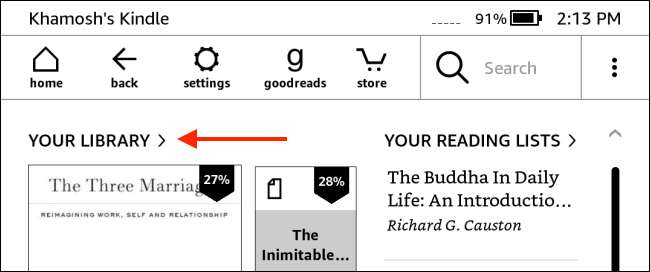
Derefter skal du trykke på en bog for at begynde at læse.

Her skal du trykke på øverste del af skærmen for at afsløre værktøjslinjen.

Herfra skal du vælge "AA" -knappen.

Gå til fanen "Mere" og vælg indstillingen "Reading Progress".

Skift til "siden i bog". Hvis denne indstilling er blacked, betyder det, at rigtige sidetal ikke vil være tilgængelige for denne bog på Kindle.

Gå nu tilbage til læsevisningen. I nederste venstre hjørne af skærmen vil du nu se sidenummeret.

Du kan hurtigt cykle gennem alle de læsende fremskridt indstillinger (side i bog, tid tilbage i kapitel, tid tilbage i bog, placering i bog og note) ved at trykke på teksten i nederste venstre hjørne af skærmen.

Er din kindle langsomt ned? Sådan kan du Stop det fra frysning .







